Instalowanie i konfigurowanie rozszerzenia fregaty w różnych przeglądarkach

- 3347
- 373
- Hilarion Jarosz
Wielu współczesnych użytkowników zna sytuację, gdy wcześniej swobodnie odwiedzane zasoby internetowe nagle stały się niedostępne z powodu blokowania. Dostęp do niektórych treści może być ograniczony do administratorów systemu w przedsiębiorstwie, a także dostawców lub na poziomie działów państwowych w danym regionie. Od której strony zakaz korzystania z zasobów sieciowych nie zostanie ustanowiony, nieoficjalnie odwiedzanie zablokowanych witryn jest nadal możliwe. Aby to zrobić, użytkownicy używają różnych narzędzi programowych do działania lokali omijania (anonimowe przeglądarki, aplikacje i inne narzędzia). Oprócz zapewnienia dostępu do zasobów zakazanych, takie oprogramowanie wykonuje inne funkcje, umożliwiając użytkownikowi ukrycie jego lokalizacji. Jednym z tych funduszy jest rozszerzenie fregaty, która obsługuje platformę opartą na mruganiu (Chrome, Opera itp.) i Gecko (Mozilla Firefox itp.).

Zasada działania aplikacji
Duża prędkość fregaty wynika z faktu, że rozszerzenie pozwala przejść do witryn pod jego adresem IP, a adres jest zastępowany tylko podczas odwiedzania stron internetowych z listy wykluczania, w przeciwieństwie do wielu usług VPN. Zasada funkcjonującej fregaty jest prosta. Ekspansja ocenia szybkość dostępu do odwiedzanych zasobów, a jeśli w ogóle jest on zbyt niski lub nieobecny, obejmuje jeden z jego CDN zlokalizowanych w różnych krajach na całym świecie. Tak więc, ze względu na dostęp za pośrednictwem sieci dystrybucji treści, użytkownik może liczyć na pełną anonimowość w Internecie.
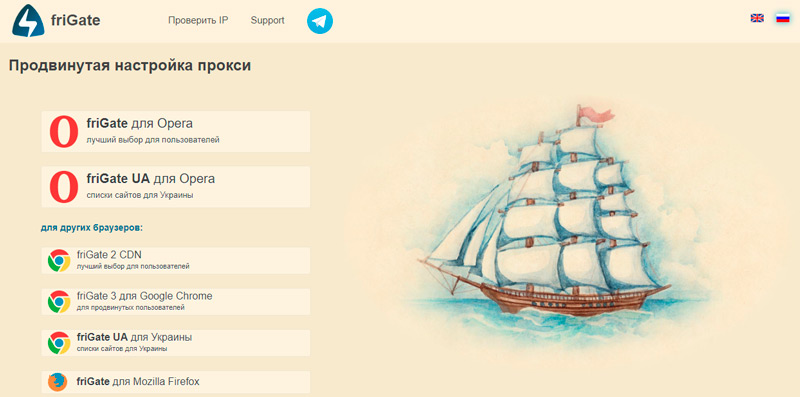
Aplikacja szyfruje również ruch do zasobu (w przypadku samej witryny nie korzysta z protokołu bezpiecznego połączenia HTTPS), wykonuje kompresję i optymalizuje zawartość treści bez utraty jakości za pomocą biblioteki optymalizacji Pagespeed. Ruch jest przeprowadzany zgodnie z protokołem HTTP/2, z powodu którego przyspieszane jest ładowanie. W ustawieniach aplikacji możesz ręcznie ustawić adresy witryn, do których należy połączyć się za pośrednictwem CDN z innego kraju, a także aktywować dostęp do dowolnych zasobów. Funkcja fregaty zapewnia elastyczne ustawienia, lepiej jest używać płatnego IP w celu lepszego połączenia, ich koszt jest niski i uzasadnia korzyści z korzystania.
Plusy i minus ekspansji
Aplikacja różni się radykalnie od standardowych anonimizatorów, a zalety korzystania z Figate w obsługiwanych przeglądarkach są wiele:
- Możliwość anonimowej pracy w sieci i dostępu do wszelkich zablokowanych stron internetowych, podczas gdy nie ma znaczenia, na jakim poziomie ograniczenie jest lokalne lub stanowe.
- Ominięcie zakazu użytkowników z zasobu i zakazu odwiedzania witryny, co jest spowodowane zastąpieniem IP.
- Bezpieczeństwo informacji z powodu szyfrowania przesyłanych danych. Nawet w przypadku przechwytywania pakietów strony trzecie nie będą mogły uzyskać informacji.
- Zastosowanie wyróżnionych proxy, co powoduje dużą szybkość wymiany danych i zmniejszenie ryzyka uzyskania informacji przez atakujących.
- Aktywacja proxy tylko podczas odwiedzania zablokowanego zasobu, w wyniku czego zapewniono dobrą prędkość i stabilność funkcjonowania, ponieważ wskaźniki te są nieznacznie zmniejszone przy stałej pracy przez IP innych krajów.
- Możliwość konfiguracji dla każdej witryny. Możesz więc ustawić pakiety przekierowania informacji do określonego kraju, a podczas odwiedzania innego zasobu dostosowuje się do niego, automatycznie zmieniając parametry dostępu.
- Wsparcie dla poszerzania popularnych przeglądarków.
- Dostępna jest zmienność użytkowania w zależności od niezbędnej funkcjonalności (ładowanie zarówno wersji konwencjonalnej, jak i rozszerzonego oprogramowania, która zapewnia więcej opcji konfiguracji i kontroli dla pewnego użytkownika)).
- Możliwość zwiększenia prędkości ładowania stron internetowych poprzez aktywowanie opcji kompresji i optymalizacji dla treści.
- Małe zużycie zasobów systemowych.
- Dla webmasterów dużą zaletą jest fakt, że rozszerzenie nie ukrywa prawdziwego użytkownika IP, co jest przydatne do gromadzenia statystyk dotyczących wizyty witryny.
Wadę aplikacji fregaty można uznać za obecność reklamy zbudowanej, która nie wszyscy użytkownicy lubią, ale jeśli to konieczne, można ją odłączyć.
Pobierz i instalację fregaty w Google Chrome
Możesz umieścić rozszerzenie w chromie przeglądarki ze sklepu internetowego dodatku (Webstore) lub z oficjalnej strony produktu. Aby przeprowadzić instalację za pomocą funkcjonalności obserwatora, wykonujemy następujące czynności:
- Otwórz menu Ustawienia w przeglądarce (trzy punkty w górnym rogu na pasku narzędzi) i podążaj ścieżką „Dodatkowe narzędzia” - „rozszerzenia”.
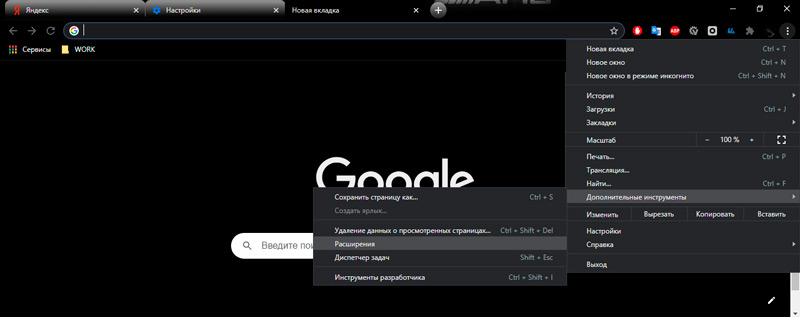
- W bloku po lewej poniżej wybierz „Otwórz sklep internetowy Chrome”.
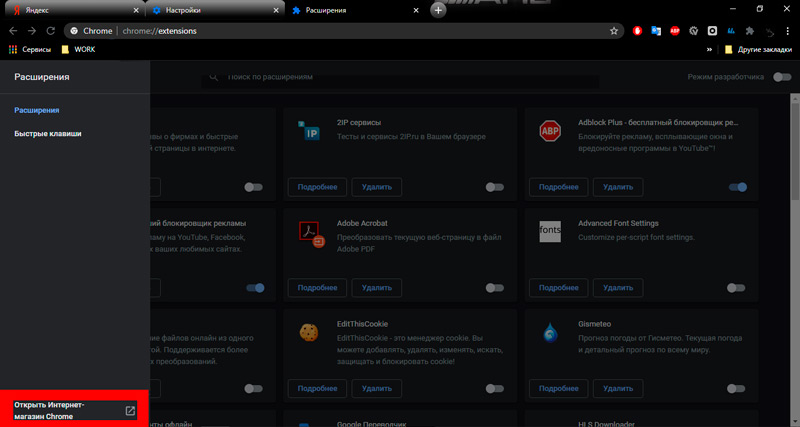
- Na stronie otwartej w wierszu wyszukiwania przez sklep piszemy fregat zapytań.
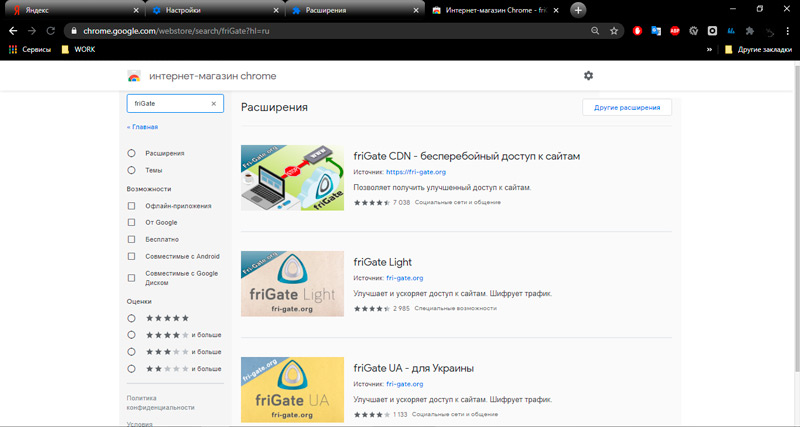
- W wynikach zobaczymy opcje pobierania (fregata cdn, fregaty lite i figate ua dla Ukrainy). Różnice między pierwszymi dwoma pozostały niezrozumiałe, ponieważ zapewniają użytkownikowi takie same możliwości, trzecia opcja oferuje już utworzoną listę zabronionych zasobów na Ukrainie.
- Kliknij przycisk „Zainstaluj” naprzeciw żądanego rozszerzenia (pobramy fregatę CDN).
- Potwierdź akcję.
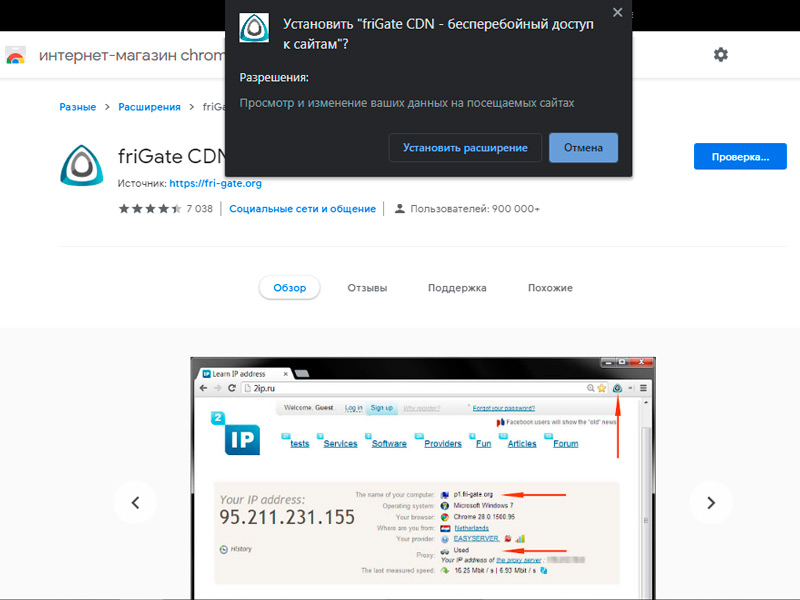
Teraz w sekcji rozszerzenia przeglądarki będzie CDN fregaty, stąd możesz wyświetlić informacje lub usunąć aplikację. Istnieje również przełącznik, który włącza/wyłącza dodanie. Na pasku narzędzi pojawi się ikona w postaci trójkąta z zaokrąglonymi narożnikami. Naciskając etykietę, możesz włączyć aplikację lub wyłączyć, a używając PKM, przejdź do menu. Możesz zainstalować plik rozszerzenia fregaty dla Google Chrome z oficjalnego lub zweryfikowanego zasobu. Istnieje alternatywna opcja instalacji bez chodzenia do sklepu internetowego. Zastanów się, jak ręcznie zainstalować fregatę:
- Przechodzimy na oficjalną stronę internetową aplikacji.
- Pobieramy rozszerzenie przeglądarki Opera (są one kompatybilne, ponieważ działają na jednym silniku) - po naciśnięciu przycisku plik pobiera w formacie ”.Nex ".
- Rozpakuj zawartość archiwum w folderze.
- Teraz konieczne jest przejście do sekcji rozszerzeń w przeglądarce Chrome i aktywować tam reżim dewelopera.
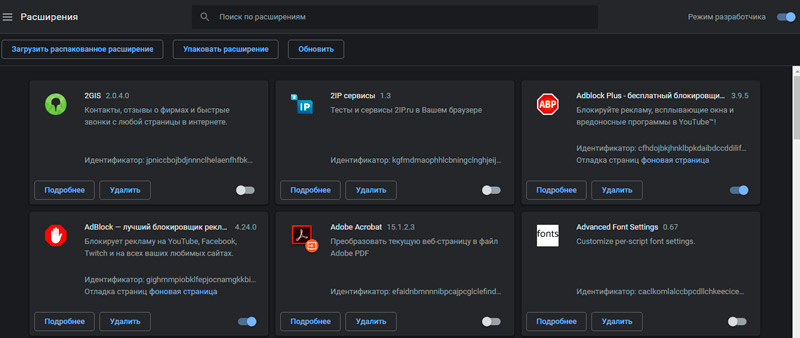
- Kliknij przycisk „Rozszerzenie szczegółów” i wskazuj ścieżkę do folderu, w którym rozpakowujemy zawartość pobranego archiwum, potwierdź akcję.
Jak umieścić fregatę na yandex.Przeglądarka
Ponieważ przeglądarka Yandex jest zbudowana na podstawie chromu, aplikacje z chromu są również z nim kompatybilne. Procedura jest podobna do instalacji innych wtyczek. Tak więc instalacja fregaty dla Yandex można wykonać w następujący sposób:
- Przechodzimy do Webstore i w kategorii rozszerzeń, szukając odpowiedniej opcji instalacji.
- Możesz również natychmiast otworzyć stronę CDN fregaty lub przejść do markete z oficjalnej witryny, w której wybrać wersję Google Chrome.
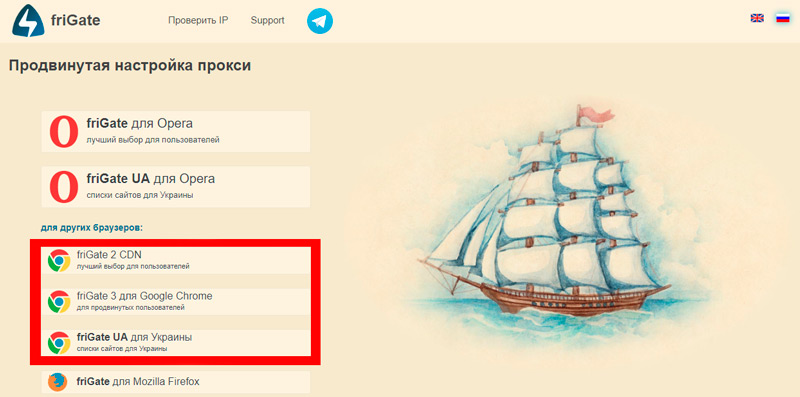
- Kliknij przycisk „Zainstaluj” i potwierdź nasz zamiar, naciskając odpowiedni przycisk w wyświetlonym oknie.
Po tych działaniach pojawi się powiadomienie, że rozszerzenie jest zainstalowane, a ikona aplikacji będzie dostępna na pasku narzędzi przeglądarki, po naciśnięciu dodatku możesz go włączyć lub wyłączyć.Ustawienia i inne opcje fregaty są dostępne przy wyborze z menu spowodowanego naciśnięciem PKM na ikonie. Aby usunąć produkt z przeglądarki, musisz przejść do sekcji „Dodatki” z menu Observer (trzy paski u góry na pasku narzędzi). Rozszerzenie jest również dostępne w mobilnej wersji Yandex.Przeglądarka na Androida jest instalowana w ten sam sposób.
Jak zainstalować fregatę w Mozilla Firefox
Jakiś czas temu użytkownicy stanęli w obliczu niezgodności rozszerzenia z wersją Mozilla Firefox, o czym świadczy odpowiednie ostrzeżenie, ale po naciśnięciu przycisku „Pobierz” plik produktu można zapisać na urządzeniu. Następnie w sekcji rozszerzenia przeglądarki zastosowano opcję ładowania dodatków z pliku (aby wyświetlić menu z tą możliwością, musisz nacisnąć przycisk przekładni). Wskazując ścieżkę, na której znajduje się pobrany obiekt, możesz dodać odpowiednią rozszerzenie. Oczywiście w warunkach niezgodności produktów prawidłowa praca nie jest gwarantowana i przy okazji, że w tej chwili możesz po prostu zaktualizować najnowszą wersję przeglądarki, a następnie skorzystać z możliwości zainstalowania tego narzędzia. Nowa wersja obserwatora obsługuje fregatę 3, sugerując podczas instalacji produktu i początkowego ustawienia, co jest bardzo wygodne. Zamontować fregatę Firefox:
- Przejdź do strony internetowej programistów rozszerzeń.
- Kliknij „Fregata dla Mozilla Firefox”.
- Na otwartej stronie kliknij „Dodaj do Firefox”.
- Potwierdzamy zamiar, naciskając przycisk „Dodaj” w oknie pop -up.
- W następnym etapie instalacji fregaty 3 możesz dodać witryny do listy, która zostanie otwarta przez proxy. Kliknij „Kontynuuj”.
- Następnie widzimy listę witryn wyjątków, które nigdy nie otworzą się przez proxy. Listę można również utworzyć według własnego uznania, a następnie kliknij „Kontynuuj”.
- Następny etap obejmuje dodanie ich własnych pełnomocników, podczas gdy te wskazane domyślnie działają i można je pozostawić. Kliknij „Kontynuuj”.
- Zostanie skonfigurowana aplikacja fregaty dla Firefox, która powiadomi wiadomość na następnej stronie. Kliknij przycisk „Zamknij”.
Teraz, przechodząc do sekcji „Dodatki” za pośrednictwem menu przeglądarki (trzy paski po prawej stronie paska narzędzi), w kategorii „Rozszerzenie”, możesz zobaczyć Fregate 3 na liście zainstalowanych. Stąd ustawienia, a także opcje wyłączenia i usunięcia wtyczki. Ponadto ikona aplikacji pojawi się teraz na pasku narzędzi. Naciskając go, możliwe jest aktywacja/dezaktywacja za pomocą przełącznika, a także wyboru trybu pracy (wysyłanie wszystkich witryn za pomocą proxy lub tylko z listy) i innych opcji). Menu kontekstowe spowodowane przez PKM podczas naciśnięcia ikony Figate 3 obejmuje użycie innych funkcji produktu (zarządzanie rozszerzeniem, usuwanie itp.).
Fregata do opery
Obserwator opery również obsługuje to rozszerzenie, ale przedmiotowe narzędzie nie jest jednym z oficjalnych dodatków, więc nie ma na liście dostępnych w operach. Jednocześnie możesz pobrać aplikację z oficjalnej strony produktu, a następnie zainstalować fregatę w sekcji rozszerzenia przeglądarki. Aby to zrobić, wykonujemy następujące działania:
- Przechodzimy na oficjalną stronę internetową aplikacji.
- Wybierz żądaną opcję rozszerzenia odpowiedniego.
- Ładowanie elementu w formacie „rozpocznie się”.Nex ", na koniec, otwórz plik za pomocą przeglądarki Opera.
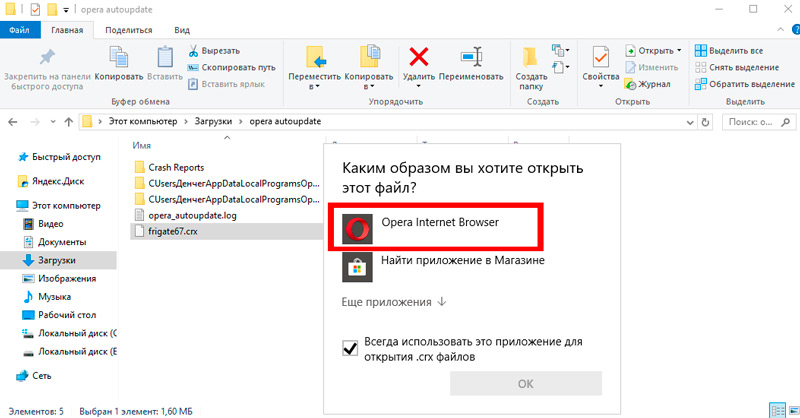
- Teraz przechodzimy do sekcji rozszerzeń na pasku narzędzi, dla której wybieramy poniższą ikonę odznaki (menu może się nieznacznie zmieniać w zależności od zainstalowanej wersji opery).
- Kliknij przycisk „Zainstaluj” wręcz przeciwną listy światła fregaty.
Gdy aplikacja zostanie zainstalowana w przeglądarce opery, zobaczymy ikonę produktu na górnym panelu i możemy skorzystać z usługi.
Główne ustawienia wtyczki
Możesz skonfigurować rozszerzenie dla siebie z sekcji Dodatki do przeglądarki, naciskając przycisk „Ustawienia” w informacjach pod aplikacją lub klikając ikonę na górnym panelu i wybierając odpowiedni element z menu. Ustawienie fregaty CDN jest bardzo proste. Zastanów się, jak dodać witrynę do listy tych, które zostaną załadowane przez proxy:
- Pierwszy blok na stronie Ustawienia oferuje utworzenie listy witryn, dla których dostęp będzie wykonywany za pośrednictwem proxy. Możesz spojrzeć na gotową listę, naciskając fregatę z obrazem folderu, dodając do tego katalogu.
- Tworzenie listy obejmuje wybór nazwy, którą należy wprowadzić w odpowiednim polu, a następnie kliknij przycisk „Dodaj listę”.
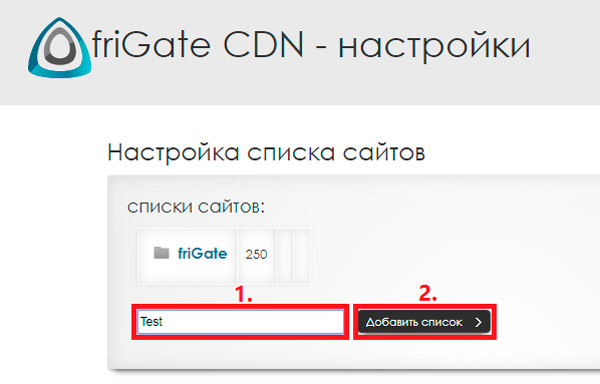
- Pojawi się nowy folder, nadal jest pusty, tworząc listę stron internetowych, klikamy jego nazwę, która otworzy nową stronę, na której można ustawić parametry.
- Tutaj, w polu, aby wprowadzić adresy adresu, dodajemy żądaną domenę i kliknij przycisk „Dodaj stronę”, a przed wskazaniem zasobu adresu URL należy wprowadzić znaki ”*."(bez cytatów).
- Możesz więc zacząć wymieniać witryny, które chcesz odwiedzić przez proxy, wszystkie z nich zostaną dodane do listy. W razie potrzeby możesz usunąć swoją listę tutaj.
Jeśli zablokowany zasób nie jest domyślnie odblokowany, kliknij ikonę fregaty LKM, następnie przejdź przez menu „Witryna z listy” i dodaj go tutaj, klikając „Dodaj stronę do listy”. Po raz kolejny, zwracając się do menu, możesz aktywować opcję włączenia proxy na bieżąco. Domyślna aplikacja używa wstępnie instalowanych serwerów proxy, których użycie jest wątpliwą przyjemnością w wyniku licznych połączeń. Możesz zmienić proxy na tej samej stronie Ustawienia, gdzie dodać proxy do żądanego pola w odpowiednim formacie IP: Port (proces jest wykonywany przez analogię z dodaniem witryn).
Istnieją również dodatkowe ustawienia, takie jak aktywacja trybu anonimowości, odłączanie reklam i innych możliwości. Stopień dostępu do witryn jest wyświetlany przez wartości liter na ikonie. Tak więc litera L pośrodku logo sugeruje, że konkretny zasób znajduje się na liście fregaty, ale dostęp do niego jest dozwolony, litera p oznacza załadowanie przez proxy, a O symbolizuje brak w programie fregaty.
- « Co to jest czas zamknięcia i jak się go pozbyć
- Błąd Mile w systemie operacyjnym Windows Przyczyny i rozwiązanie »

